- Тип техники
- Бренд
Просмотр инструкции ноутбука Lenovo ThinkPad X250, страница 45
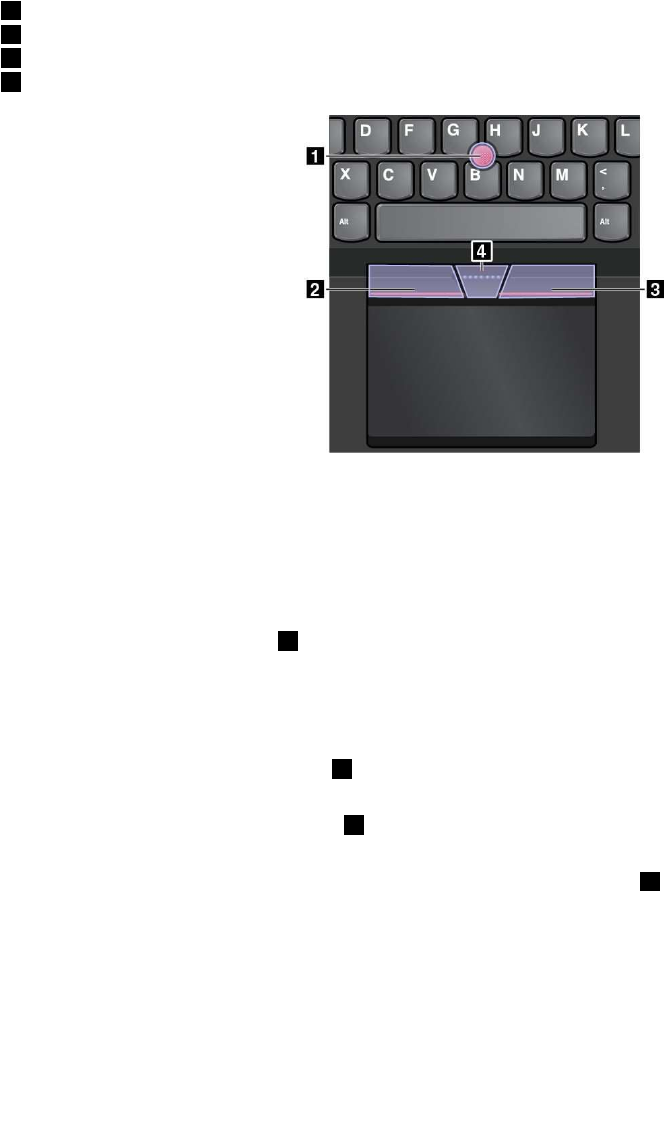
По умолчанию манипулятор TrackPoint и сенсорная панель активны и поддерживают использование
жестов. Информацию о том, как изменить настройки, смотрите в разделе “Настройка манипулятора
ThinkPad” на странице 31.
Манипулятор TrackPoint
Манипулятор TrackPoint позволяет выполнять все функции традиционной мыши, такие как наведение
указателя, нажатие левой и правой кнопки и прокрутка.
Манипулятор TrackPoint состоит из следующих четырех компонентов.
1 Манипулятор
2 Кнопка левого щелчка (основной щелчок)
3 Кнопка правого щелчка (дополнительный щелчок)
4 Полоса прокрутки
Для использования манипулятора TrackPoint см. следующие инструкции.
Примечание: Поставьте руки в положение для набора текста и с помощью указательного или
среднего пальца нажмите на шершавый колпачок манипулятора. Любым пальцем нажмите кнопку
левого щелчка или кнопку правого щелчка.
• Указатель
Используйте манипулятор
1 для перемещения указателя на экране. Для использования джойстика
надавите на шершавый колпачок джойстика в любом направлении параллельно клавиатуре.
Указатель перемещается соответственно, однако сам джойстик не перемещается. Скорость, с
которой перемещается указатель, зависит от давления, прикладываемого к джойстику.
• Щелчок левой кнопкой
Нажмите кнопку левого щелчка
2 , чтобы выбрать или открыть элемент.
• Щелчок правой кнопкой
Нажмите кнопку правого щелчка
3 , чтобы открыть контекстное меню.
• Прокрутка
Нажмите и удерживайте отмеченную точками полосу прокрутки
4 , надавливая манипулятор в
вертикальном или горизонтальном направлении. Таким образом можно пролистывать документы,
веб-страницы или приложения.
Глава 2. Работа на компьютере 27
Ваш отзыв будет первым



